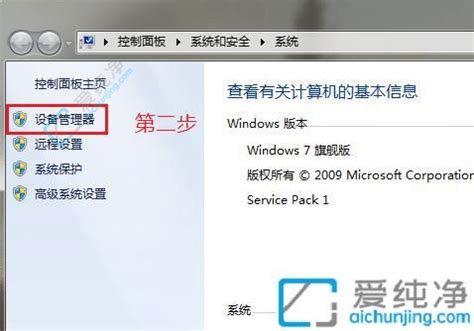Win7系统轻松开启Telnet命令教程
在Windows 7系统中,telnet命令是一个非常有用的工具,尤其在需要进行远程管理和调试时。然而,默认情况下,telnet功能在Windows 7系统中是关闭的。为了充分利用telnet的功能,我们需要手动开启它。以下是一份详细的指南,帮助你在Windows 7系统中轻松开启telnet命令。
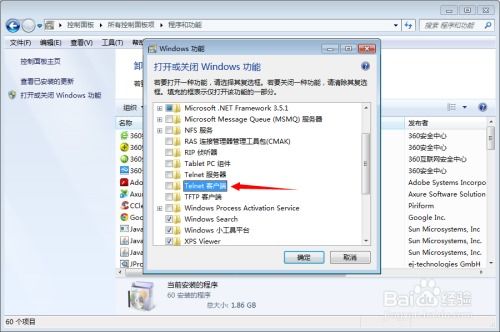
首先,我们需要打开控制面板。这可以通过点击桌面左下角的“开始菜单”图标,然后在弹出的界面中找到并点击“控制面板”来实现。如果你没有看到“控制面板”选项,你可以在开始菜单的搜索框中输入“控制面板”,然后按回车键,这样就可以快速找到并打开控制面板了。
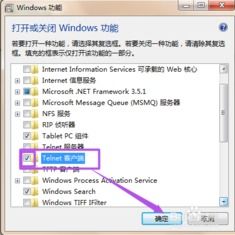
进入控制面板后,我们需要将查看方式改为“类别”,这样可以更方便地找到我们需要的功能。在控制面板界面的右上角,你可以看到一个“查看方式”的选项,点击它,然后从下拉菜单中选择“类别”。

接下来,我们需要在控制面板中找到“程序”选项。在“类别”视图下,你可以看到控制面板被分为了几个主要的部分,如“系统和安全”、“用户帐户和家庭安全”、“程序”等。我们找到并点击“程序”部分,进入程序界面。

在程序界面中,我们可以看到一系列与程序相关的选项,如“默认程序”、“打开或关闭Windows功能”等。我们需要找到并点击“打开或关闭Windows功能”选项。点击后,系统会打开一个名为“Windows功能”的新窗口。
在“Windows功能”窗口中,你可以看到一个长长的列表,其中列出了Windows 7系统中的各种功能。这些功能有些是系统自带的,有些是可以根据需要手动开启或关闭的。我们需要在这个列表中找到“Telnet客户端”选项。
找到“Telnet客户端”选项后,我们在它旁边的复选框中打勾,表示我们希望开启这个功能。勾选后,点击窗口下方的“确定”按钮,系统会开始安装和配置Telnet客户端。这个过程可能需要几分钟的时间,取决于你的系统配置和速度。
等待系统完成Telnet客户端的安装和配置后,我们就可以开始使用telnet命令了。但是,为了确保我们已经成功开启了telnet服务,我们还需要进行一些验证。
验证telnet服务是否开启的最简单方法是在命令提示符(cmd)下输入telnet命令进行测试。你可以通过按下键盘上的“Win”+“R”组合键来打开运行窗口,然后在运行窗口中输入“cmd”并按回车键来打开命令提示符。
在命令提示符窗口中,你可以输入一个telnet命令来测试telnet服务是否已经开启。例如,你可以输入“telnet www.baidu.com 80”来尝试连接到百度网站的HTTP端口。如果telnet服务已经成功开启,你应该会看到telnet命令的提示符,并且可以尝试输入一些telnet命令来与远程服务器进行交互。如果telnet服务没有开启,那么你会看到一个错误消息,提示你找不到telnet命令。
然而,需要注意的是,即使你成功开启了telnet客户端,你仍然可能无法连接到某些远程服务器。这可能是因为远程服务器没有开启telnet服务,或者因为网络配置、防火墙规则等原因导致你的计算机无法访问远程服务器的telnet端口。因此,如果你在使用telnet时遇到问题,你可能需要检查远程服务器的配置和网络连接,以确保telnet服务可以正常工作。
另外,虽然telnet是一个功能强大的工具,但它也存在一些安全风险。由于telnet传输的数据是明文的,因此它很容易受到中间人攻击和数据窃取的风险。因此,如果你打算使用telnet来管理远程服务器或进行其他敏感操作,你应该确保你的网络连接是安全的,并且你了解并接受telnet的安全风险。
除了telnet客户端之外,Windows 7系统还提供了telnet服务器的功能。如果你需要在你的计算机上运行telnet服务以接受来自其他计算机的telnet连接,你也可以在“Windows功能”窗口中勾选“Telnet服务器”选项来开启它。但是,请注意,开启telnet服务器可能会增加你的计算机面临的安全风险,因此你应该确保你的计算机有适当的安全措施来保护它免受未经授权的访问和攻击。
总的来说,开启Windows 7系统中的telnet命令是一个相对简单的过程,只需要几个步骤就可以完成。但是,在使用telnet时,你需要了解并接受它的安全风险,并采取适当的安全措施来保护你的计算机和数据。如果你打算使用telnet来管理远程服务器或进行其他敏感操作,你应该确保你的网络连接是安全的,并且你有足够的权限和知识来执行这些操作。
希望这份指南能够帮助你在Windows 7系统中成功开启telnet命令,并充分利用它的功能来进行远程管理和调试。如果你在使用过程中遇到任何问题或疑问,你可以查阅Windows 7的官方文档或寻求专业的技术支持来帮助你解决问题。
- 上一篇: DNF玩家必看:掌握附魔宝珠的正确使用方法!
- 下一篇: 轻松学会:如何关闭QQ浏览器的广告
-
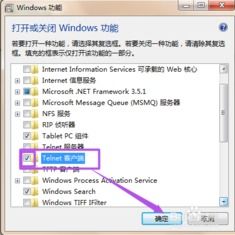 轻松解锁Win7的Telnet功能,让你操作更便捷!资讯攻略01-17
轻松解锁Win7的Telnet功能,让你操作更便捷!资讯攻略01-17 -
 轻松学会!Win7笔记本开启虚拟WiFi详细步骤教程资讯攻略12-10
轻松学会!Win7笔记本开启虚拟WiFi详细步骤教程资讯攻略12-10 -
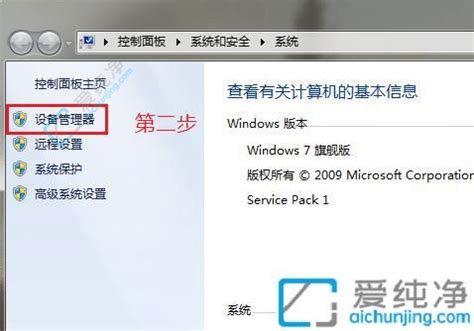 轻松学会!三种快速打开Win7系统运行的妙招资讯攻略02-03
轻松学会!三种快速打开Win7系统运行的妙招资讯攻略02-03 -
 揭秘!在Win7系统中轻松打开运行命令的多种高效技巧资讯攻略11-26
揭秘!在Win7系统中轻松打开运行命令的多种高效技巧资讯攻略11-26 -
 Win7系统设置电脑定时关机的详细步骤资讯攻略11-23
Win7系统设置电脑定时关机的详细步骤资讯攻略11-23 -
 如何在Win7系统中使用CMD命令强制结束进程?资讯攻略11-19
如何在Win7系统中使用CMD命令强制结束进程?资讯攻略11-19